macOS 26 Tahoe、iOS 26、および iPadOS 26 のパブリックベータ版のインストール方法
Apple は最新の 3 つのオペレーティングシステム、macOS 26 Tahoe、iOS 26、および iPadOS 26 のパブリックベータをリリースしました。
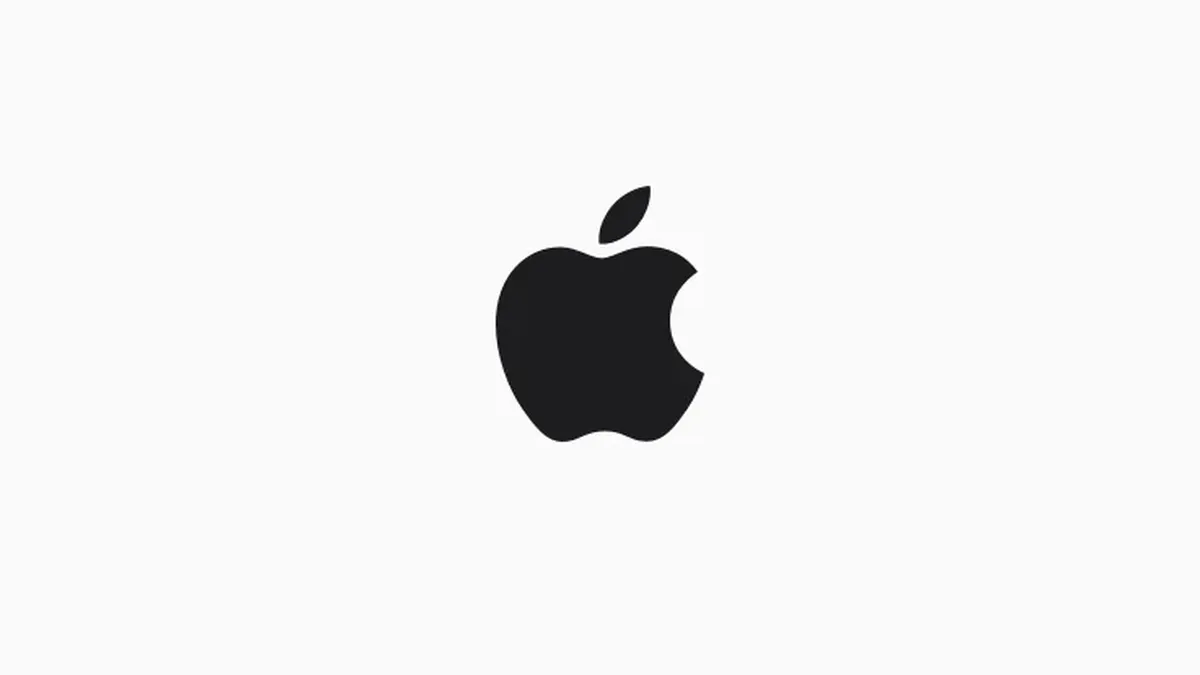
このガイドに従うことで、正式リリース前に最新機能を体験できますが、バグの可能性に伴うリスクを負う準備が必要です。
データのバックアップを最初に行う インストール作業を始める前に、必ずデバイスのバックアップを作成してください。万が一問題が発生したり安定版へ戻したい場合でも、データは安全に保たれます。
macOS 26 Tahoe パブリックベータのインストール
- メニューをクリックし、システム設定 アプリを開きます。
- 一般 → ソフトウェアアップデート を選択します。
- システムがアップデートを確認したら、ベータアップデート の横にある (i) ボタンをクリックします。
- ドロップダウンメニューから macOS 26 Tahoe パブリックベータを選択し、完了を押します。
- システムがパブリックベータを検索し、今すぐアップグレード をクリックして、インストールを開始するために Mac のパスワードを入力します。
iOS 26 パブリックベータのインストール
- 設定 を開き、一般 → ソフトウェアアップデート を選択します。
- ベータアップデート をタップし、iOS 26 パブリックベータ を選択します。
- アップデートの準備が完了するまで待ち、今すぐアップデート をタップします。以前のベータ版にすでにアップデートしている場合、このオプションは表示されないことがあります。
iPadOS 26 パブリックベータのインストール
- iPad の 設定 を開き、一般 → ソフトウェアアップデート に進みます。
- ベータアップデート をタップし、iPadOS 26 パブリックベータ を選択します。
- 今すぐアップデート を押し、デバイスのパスワードを入力して確認します。
上記の手順に従うことで、macOS 26 Tahoe、iOS 26、および iPadOS 26 がもたらすパフォーマンス向上、インターフェースデザインの刷新、その他の実験的な新機能を試すことができます。ぜひ挑戦してみてください。そして、ベータ版をインストールする前には必ずバックアップを更新することをお忘れなく!
本記事は人工知能(AI)の支援によって翻訳されています。詳細については、当社の利用規約をご確認ください。
